
En este artículo, habremos explicado los pasos necesarios para instalar y configurar Cacti en CentOS 8. Antes de continuar con este tutorial, asegúrese de haber iniciado sesión como usuario con sudo privilegios Todos los comandos de este tutorial deben ejecutarse como un usuario no root.
Cacti es una plataforma de código abierto para el monitoreo de datos que funciona completamente con PHP. Está diseñado como la aplicación frontal para la herramienta de base de datos Round-Robin (RRDtool). Permite a los usuarios ver gráficos de carga de CPU, uso de RAM y otra información recopilada de diferentes hosts. Al igual que Nagios, Cacti es compatible con SNMP que permite monitorear:hosts de Linux, BSD y Windows.
Instalar Cactus en CentOS 8
Paso 1. El primer comando actualizará las listas de paquetes para garantizar que obtenga la versión y las dependencias más recientes.
sudo dnf install epel-release sudo dnf update sudo dnf install policycoreutils-python-utils-2.9-9.el8.noarch
Paso 2. Instale LAMP Stack en el sistema CentOS 8.
Cacti está construido con PHP. Puede alojarlo como lo haría con cualquier otra aplicación web escrita en PHP. Por lo tanto, deberá configurar CentOS como un servidor LAMP. Si aún no lo ha hecho, use nuestra guía LAMP tradicional para configurar CentOS para servir PHP antes de continuar.
Paso 3. Instale la herramienta SNMP y RRD.
Vamos a instalar SNMP y RRDtool usando el siguiente comando:
sudo dnf install net-snmp net-snmp-utils net-snmp-libs rrdtool
Paso 4. Descargue e instale Cacti en el sistema CentOS.
Estamos descargando la última versión estable de Cacti desde su sitio web oficial:
wget https://www.cacti.net/downloads/cacti-1.2.15.tar.gz tar -C /var/www/html -xzf cacti-1.2.15.tar.gz cd
A continuación, cambie el nombre del directorio Cacti a un nombre simple para facilitar el acceso:
mv /var/www/html/cacti-1.2.15 /var/www/html/cacti
Paso 5. Crear una base de datos MySQL para Cacti.
Cacti usa la base de datos MySQL para almacenar todos sus datos, como publicaciones, páginas, usuarios, complementos y configuraciones de temas. Inicie sesión en su servidor MySQL con el siguiente comando e ingrese su contraseña raíz de MySQL:
mysql -u root -p
Una vez que esté en la consola de MySQL, cree una nueva base de datos:
MariaDB [(none)]> create database cacti CHARACTER SET utf8mb4 COLLATE utf8mb4_unicode_ci; Query OK, 0 rows affected (0.001 sec) MariaDB [(none)]> GRANT ALL ON cacti.* TO [email protected] IDENTIFIED BY 'Y0ur-PassWd'; Query OK, 0 rows affected (0.001 sec) MariaDB [(none)]> GRANT SELECT ON mysql.time_zone_name TO [email protected]; Query OK, 0 rows affected (0.001 sec) MariaDB [(none)]> FLUSH PRIVILEGES; Query OK, 0 rows affected (0.001 sec) MariaDB [(none)]> QUIT Bye
Ahora, presione el comando dado para importar los datos predeterminados de la base de datos a la nueva base de datos de cactus:
mysql -D cacti -u cacti -pY0ur-PassWd < /var/www/html/cacti/cacti.sql
A continuación, cargue las tablas de zonas horarias con las zonas horarias disponibles del sistema operativo CentOS 8:
mysql_tzinfo_to_sql /usr/share/zoneinfo | mysql -u root -p mysql
Una vez hecho esto, ahora edite el archivo de configuración de MariaDB:
nano /etc/my.cnf.d/mariadb-server.cnf
Establezca las siguientes variables globales en [mysqld] sección, según lo requiera el monitoreo de la red Cacti:
join_buffer_size=30M innodb_file_format=Barracuda innodb_buffer_pool_size=256M innodb_buffer_pool_instances=1 innodb_flush_log_at_timeout=3 innodb_read_io_threads=32 innodb_write_io_threads=16 innodb_io_capacity=5000 innodb_io_capacity_max=10000 innodb_large_prefix=1 character_set_client=utf8mb4 character_set_server=utf8mb4 collation_server=utf8mb4_unicode_ci
Paso 6. Configure Cacti en CentOS 8.
Primero, edite config.php archivar y actualizar los parámetros según su entorno:
nano /var/www/html/cacti/include/config.php
Actualice los siguientes parámetros:
$database_username = 'cacti'; $database_password = 'Y0ur-PassWd';
A continuación, haga que el usuario de apache sea el propietario del directorio del software Cacti:
chown -R apache:apache /var/www/html/cacti/ systemctl restart httpd.service
Paso 7. Configure SELinux para Cacti.
Ahora configure SELinux para permitir lectura/escritura en los siguientes directorios:
[[email protected] ~]# semanage fcontext -a -t httpd_sys_rw_content_t "/var/www/html/cacti/log(/.*)?" [[email protected] ~]# semanage fcontext -a -t httpd_sys_rw_content_t "/var/www/html/cacti/resource/snmp_queries(/.*)?" [[email protected] ~]# semanage fcontext -a -t httpd_sys_rw_content_t "/var/www/html/cacti/resource/script_server(/.*)?" [[email protected] ~]# semanage fcontext -a -t httpd_sys_rw_content_t "/var/www/html/cacti/resource/script_queries(/.*)?" [[email protected] ~]# semanage fcontext -a -t httpd_sys_rw_content_t "/var/www/html/cacti/scripts(/.*)?" [[email protected] ~]# semanage fcontext -a -t httpd_sys_rw_content_t "/var/www/html/cacti/cache/boost(/.*)?" [[email protected] ~]# semanage fcontext -a -t httpd_sys_rw_content_t "/var/www/html/cacti/cache/mibcache(/.*)?" [[email protected] ~]# semanage fcontext -a -t httpd_sys_rw_content_t "/var/www/html/cacti/cache/realtime(/.*)?" [[email protected] ~]# semanage fcontext -a -t httpd_sys_rw_content_t "/var/www/html/cacti/cache/spikekill(/.*)?" [[email protected] ~]# semanage fcontext -a -t httpd_sys_rw_content_t "/var/www/html/cacti/rra(/.*)?"
Después de eso, vuelva a aplicar el filecontexts en el directorio de cactus:
restorecon -R /var/www/html/cacti/
A continuación, configure un trabajo cron para ejecutar poller.php el guión cada 5 minutos. Este script recopilará y actualizará las métricas del sistema en /rra el directorio:
echo "*/5 * * * * apache /usr/bin/php /var/www/html/cacti/poller.php > /dev/null 2>&1" >> /etc/crontab
Paso 8. Finalización de la instalación de Cacti.
Abra su navegador web favorito y vaya a http://your-domain-name/cacti. Inicie sesión en el asistente de instalación de Cacti para configurar la instalación de Cacti:
Nombre de usuario: administrador
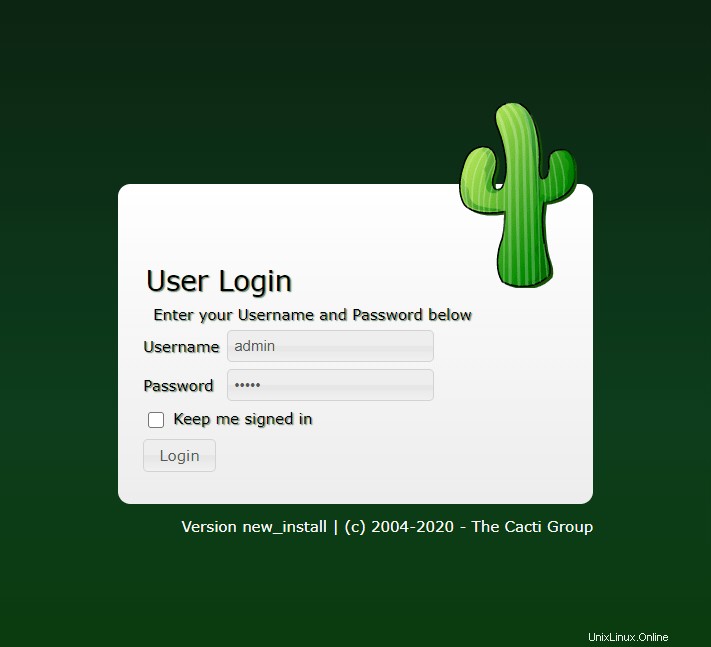
Eso es todo lo que necesita hacer para instalar Cacti en CentOS 8. Espero que encuentre útil este consejo rápido. Para obtener más información sobre el monitoreo de cactus, consulte su base de conocimiento oficial. Si tiene preguntas o sugerencias, no dude en dejar un comentario a continuación.